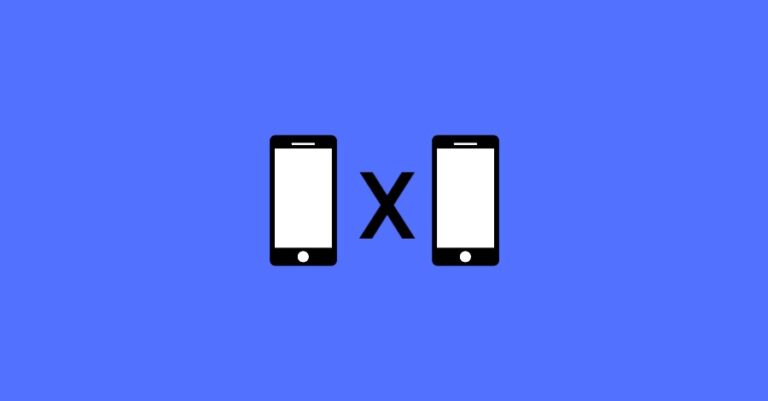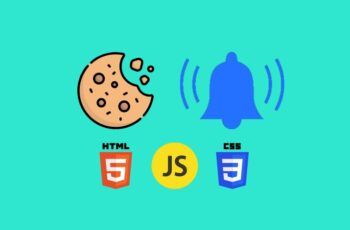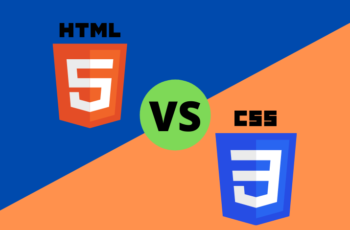Conteúdo
A placa mãe é o coração de um computador, conheça as peças da placa mãe e seu guia de funções neste artigo completo sobre placa mãe.
A placa-mãe é o componente mais importante em um PC. Se você desconectar ou causar curto-circuito na placa-mãe ou em uma de suas conexões defeituosas, isso se tornará a cortina para o seu PC. Infelizmente para aqueles que não são entusiastas de tecnologia, as placas-mãe também parecem ser uma entidade misteriosa e mágica.
Com tantas partes, peças e montagens, descobrir o que cada parte individual faz é como uma cirurgia no cérebro. Ou seja, até agora! Continue lendo para obter um guia abrangente e básico sobre placas mãe.
O que é uma placa-mãe?
A imagem abaixo é a que usaremos para ilustrar os componentes da placa-mãe, o ASUS TUF Gaming Z690-Plus Wi-Fi.

Acima está uma das placas mãe mais bem avaliadas no mercado atualmente para os mais recentes processadores Intel de 12ª geração. No entanto, apesar de sua aparente complexidade, a placa mãe ainda possui o mesmo conjunto padronizado de entradas, saídas, slots e recursos. Existem três aspectos gerais que os usuários precisam para configurar corretamente sua placa mãe.
- Slots: Os slots contêm componentes de hardware que usam portas riser. Dependendo da idade da placa-mãe, os principais slots da placa-mãe são AGP (Accelerated Graphics Port), PCI (Peripheral Component Interconnect) e RAM (Randon Access Memory). Dizemos antigo porque o AGP foi quase completamente substituído pelo PCI Express (PCIe – mais sobre isso depois!), e é extremamente improvável que você encontre um slot AGP em uma placa-mãe de consumidor feita após 2010.
- Soquetes: Os soquetes permitem que os usuários montem componentes diretamente na placa-mãe. Soquetes de CPU são o exemplo mais notável.
- Conexão: Uma conexão fornece energia ao componente através da fonte de alimentação. Essas conexões geralmente são conexões de pinos, algumas das quais são colocadas em soquetes elevados (via conectores ATX), enquanto outras são expostas.
Embora o layout de um modelo de placa mãe específico envolva mais componentes do que os listados acima, os componentes mostrados são projetados para o envolvimento do consumidor.
Soquete do processador
Existem dois tipos de soquetes de CPU: LGA (Land Grid Array) e PGA (Pin Grid Array). Os LGAs usam pequenos cartões de contato, enquanto os PGAs usam pinos finos para conectar a CPU à placa-mãe. O soquete da CPU é destacado na imagem abaixo.
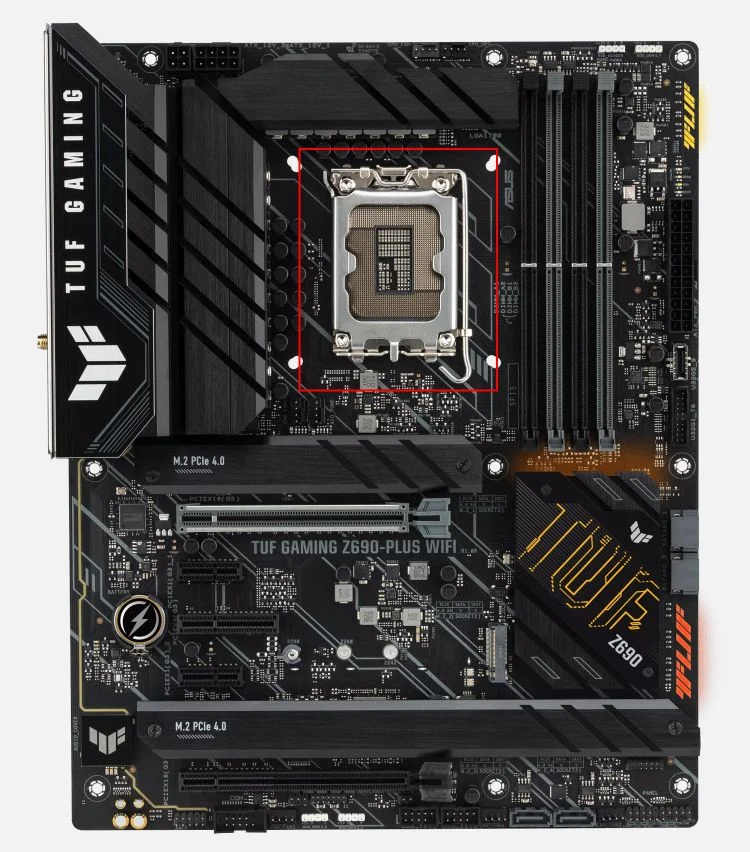
Existem também várias versões de soquete no tipo LGA genérico. Soquetes diferentes afetarão o desempenho de saída da CPU. Placas-mãe de maior qualidade ou mais caras terão os mais recentes tipos de soquete desenvolvidos que geralmente permitem que você emparelhe a placa-mãe com uma CPU de especificação mais alta. Por exemplo, como mencionado acima, a placa-mãe Asus em nosso exemplo possui um soquete LGA 1700 que funciona com processadores Intel de 12ª geração, dando acesso ao melhor e mais recente hardware Intel. Na imagem abaixo, você pode ver de perto o soquete Intel LGA 1151.

Instalar a CPU no soquete é tão simples quanto colocar a CPU no soquete com a orientação correta (com uma pequena seta indicadora na CPU) e pressionar a CPU em contato com o soquete usando a alavanca de contato.
Slots DIMM (e módulos de RAM)
Os slots DIMM (módulo de memória em linha dupla) armazenam módulos de RAM (geralmente chamados de “sticks de RAM”) que são instalados na placa-mãe. Eles geralmente são paralelos aos conectores do painel traseiro da placa-mãe. Dependendo da sua placa-mãe, você encontrará uma configuração de dois ou quatro soquetes. Nossa placa de exemplo vem com quatro slots de RAM.

Existem dois tipos de DIMMs: SDRAM e DDR SDRAM. O último é o slot de RAM de fato na maioria das placas-mãe modernas, com um entalhe no módulo DIMM em vez de dois. Além disso, os locais dos entalhes mudam entre as gerações do módulo de RAM, conforme mostrado na imagem abaixo (a última geração de DDR 5 não é mostrada, mas o slot mudou).
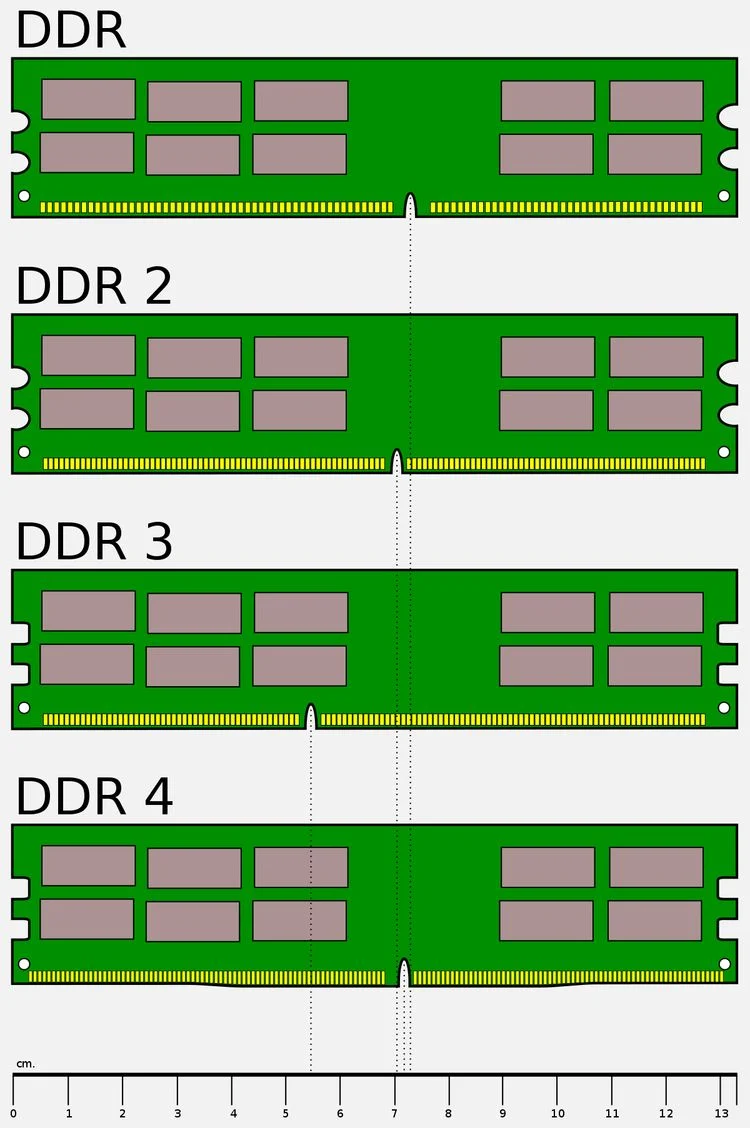
Os soquetes DIMM são emparelhados e codificados por cores para soquetes de canal único e canal duplo. A instalação de cartões de memória em slots de memória de canal duplo oferece melhor desempenho quando eles são iguais.
Para instalar a RAM corretamente, abra as duas pequenas alavancas em cada lado do slot DIMM e pressione os sticks de RAM até que eles se encaixem novamente.
Slot PCI
Os slots PCI (Peripheral Component Interconnect) contêm dispositivos de hardware, como placas gráficas e de som. As placas-mãe modernas usam principalmente versões diferentes do PCIe (PCI Express). O padrão PCIe mais recente é o PCIe 5.0. O PCI Express foi projetado para substituir as versões anteriores do barramento, como PCI, PCI-X e AGP.

Os tamanhos padrão para slots PCI Express variam de x1 (menor) a x16 (maior). As placas-mãe modernas normalmente alocam espaço para pelo menos um slot PCI Express x16 para uma placa gráfica dedicada. Slots PCI Express menores, como x1 ou x4, são normalmente usados para placas de áudio e rede. Além disso, algumas placas-mãe vêm com um slot para uma unidade M.2 NVMe que também pode usar PCIe para transferências rápidas de dados.
Como na maioria dos outros slots de PC, o entalhe no conector de borda determinará a orientação dos componentes.
Bateria CMOS
O motivo pelo qual seu PC pode inicializar no BIOS/UEFI mesmo se o sistema operacional falhar é porque o BIOS está no chip CMOS. Então sua bateria CMOS alimenta este chip CMOS.
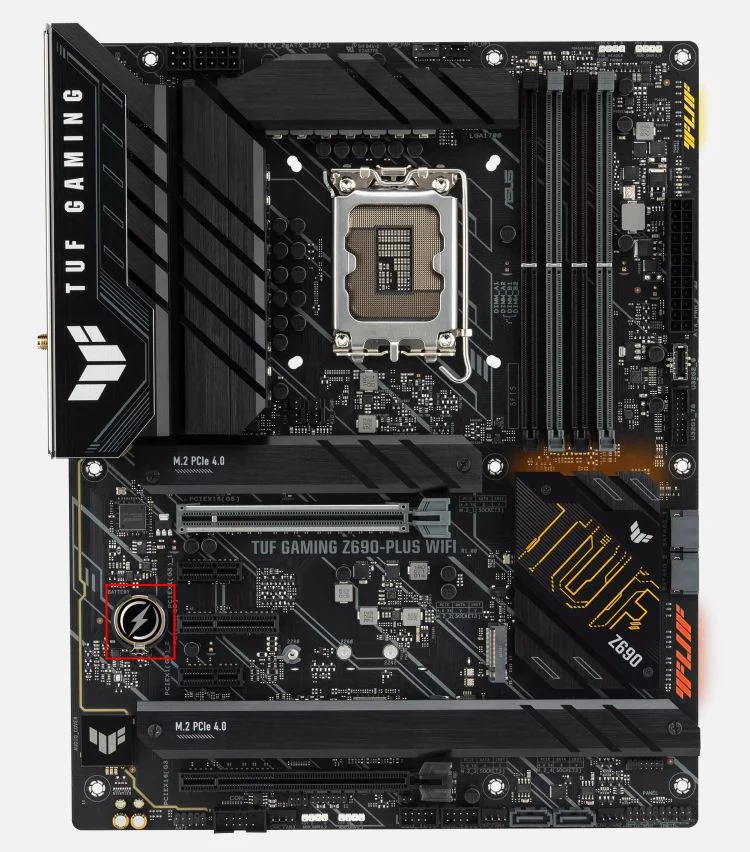
Você pode receber mensagens de erro relacionadas ao carregamento do BIOS ou enfrentar um problema de PC relacionado à voltagem que requer a remoção ou substituição da bateria do CMOS.
Basta puxar a pequena alavanca localizada na lateral da bateria para removê-la e ela deve sair. Tenha em mente que esta peça é especialmente suscetível a choque estático, portanto, manuseie este componente com cuidado.
Conector de energia
A conexão de energia alimenta sua placa-mãe através de sua fonte de alimentação. Os cabos usados para essas conexões são chamados de conectores ATX e fornecem uma conexão de alimentação segura e consistente à sua placa-mãe.

Sua placa-mãe precisa de dois conectores ATX para funcionar: um para a CPU (ATX de 4 pinos para low-end, ATX de 8 pinos para high-end) e o outro conector principal (geralmente o maior 24 ATX) para a placa-mãe. a . .
Painel frontal e conector USB
As conexões de energia para hardware adicional, como áudio do painel frontal e entradas USB, estão no conjunto menor de pinos nus. Se você olhar atentamente para sua placa-mãe, verá que cada um desses conectores aparentemente aleatórios da placa-mãe tem um nome separado na parte interna ou na lateral, detalhando o que o conector faz. Por exemplo, você encontrará slots no painel frontal para conectores de áudio, portas USB e muito mais.

Mais especificamente, os conectores do painel frontal exigem que os usuários instalem conectores de pinos individuais na placa-mãe, em vez de conexões pré-configuradas. Os conectores do painel frontal podem ser um incômodo sério. Por exemplo, a falta do conector do botão liga/desliga no chassi impedirá que o PC ligue. Quando sua placa-mãe chegar, ela terá um guia prático detalhando como conectar esses minúsculos conectores. Você também pode verificar o manual do usuário on-line para encontrar a configuração exata do conector do painel frontal para sua placa-mãe.
Conector SATA
Os conectores SATA permitem que os usuários conectem seus discos rígidos ou unidades de estado sólido à placa-mãe por meio de um cabo SATA.

Diferentes configurações da placa-mãe colocam as portas SATA de maneiras diferentes, mas você sempre pode ver a peça graças ao seu cabeçalho exclusivo e etiqueta embutida. As pequenas covinhas no plugue determinam sua configuração.
Painel traseiro
O painel traseiro fornece ao usuário o conjunto principal de conexões de E/S, como LAN, USB e portas de áudio.

A imagem abaixo fornece o layout retrato do backplane ASUS TUF Gaming Z690-Plus Wi-Fi.

Da esquerda para a direita, as portas são:
- HDMI – 1
- DisplayPort – 1
- 1 x USB tipo C (USB 3.2 Gen 2×2 – porta branca)
- 4 USB tipo A (USB 3.2 Gen 1 – porta azul claro)
- 2 USB Tipo A (USB 3.2 Gen 2 – porta verde claro)
- Porta Ethernet/LAN de 2,5 Gb
- 1 x USB tipo C (USB 3.2 Gen 1 – porta branca)
- Antenas duplas Wi-Fi 6E
- Saída SPDIF
- 5 saídas de áudio, incluindo azul claro para microfone, verde claro para entrada de áudio e rosa para saída de áudio
Conclusão de peças da placa mãe e seu guia de funções
As placas-mãe são uma tecnologia complexa. Embora possa haver uma infinidade de solavancos, cabeçalhos e pinos no início, os engenheiros não precisam prestar atenção às várias conexões necessárias para construir seus próprios PCs.
Então, agora que você conhece o básico, abra seu próprio PC e veja se consegue encontrar o acima em sua própria placa-mãe. Quem sabe, pode ser útil se você precisar substituir componentes.
Esperamos que você goste dos projetos que recomendamos e discutimos.